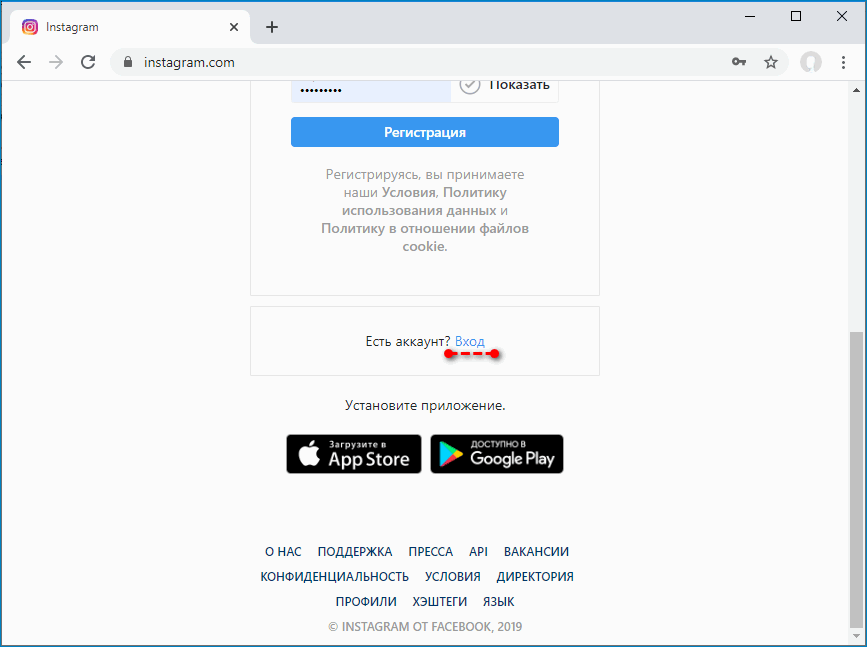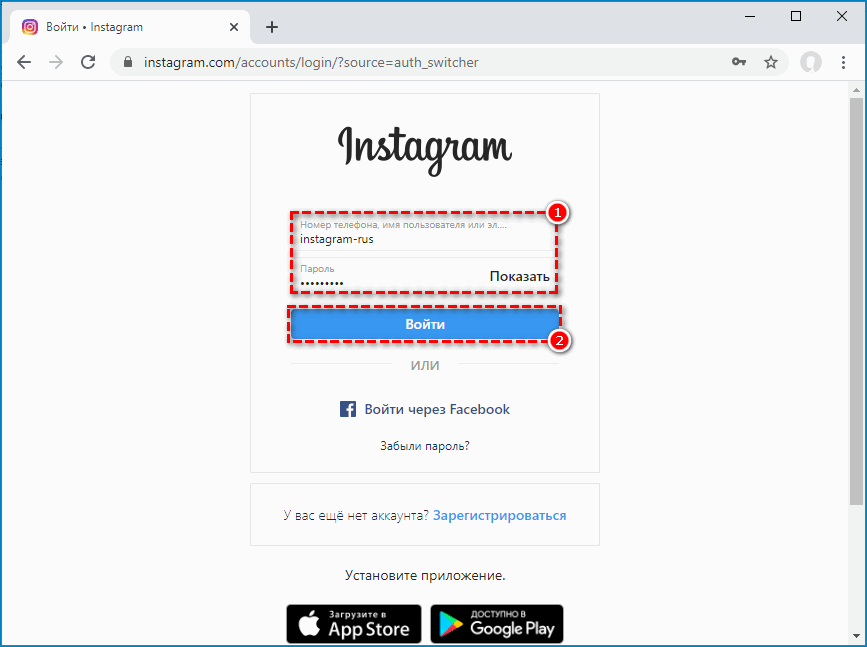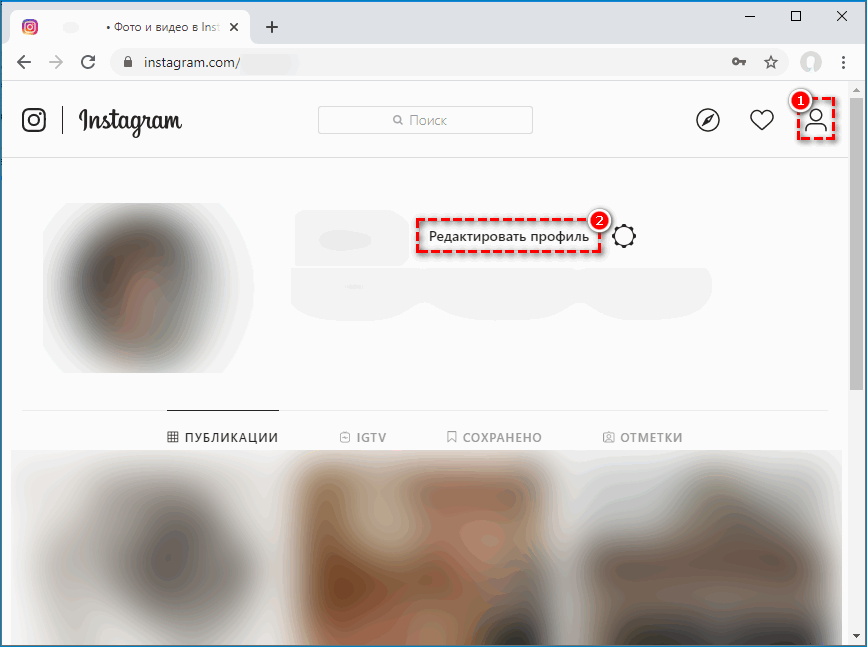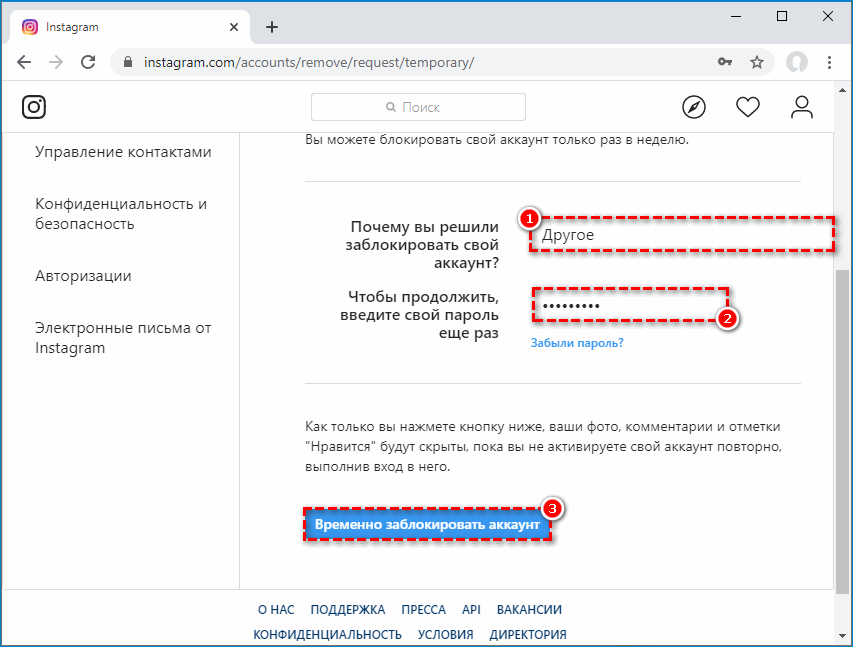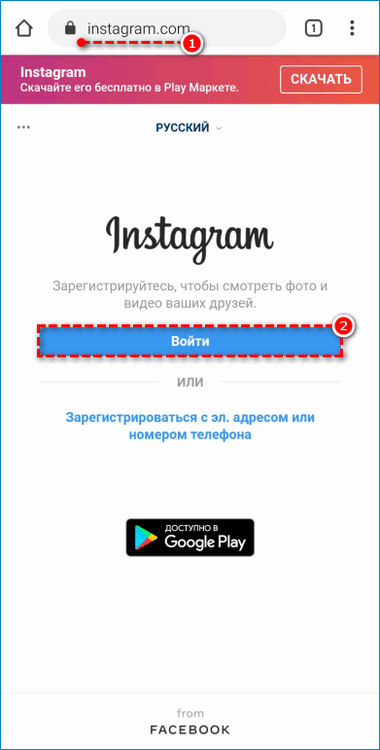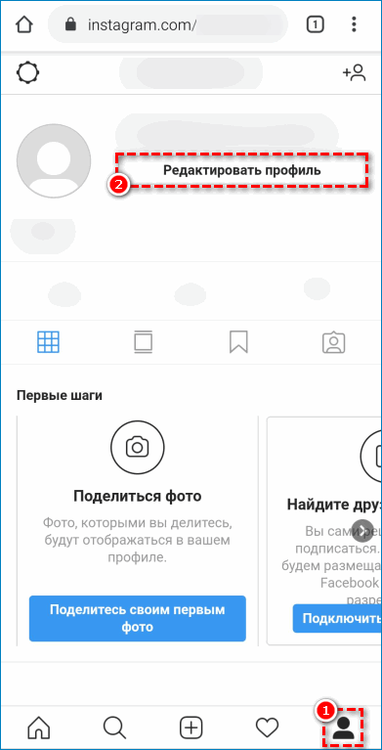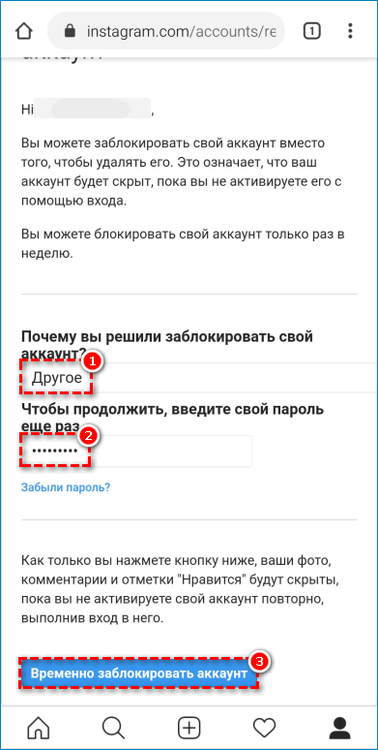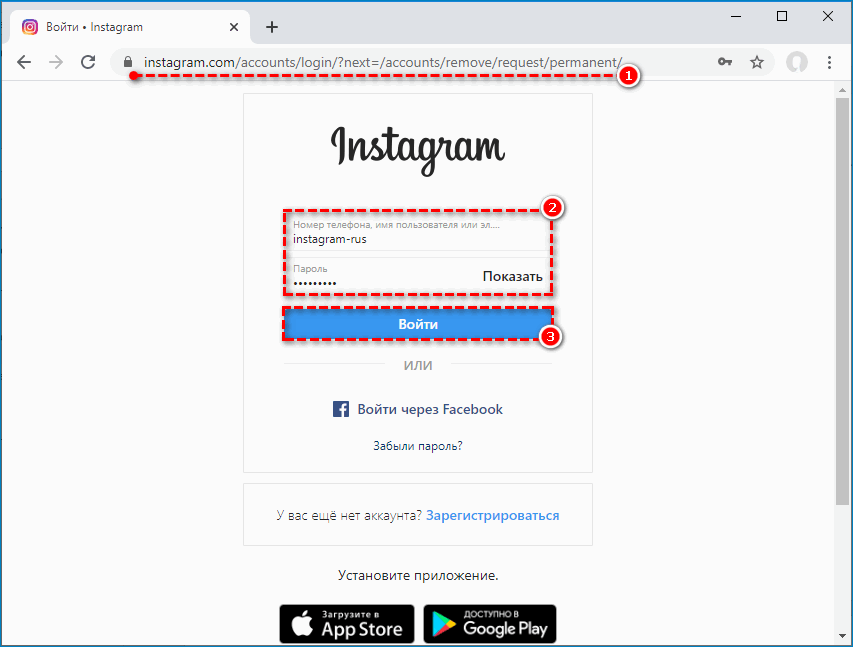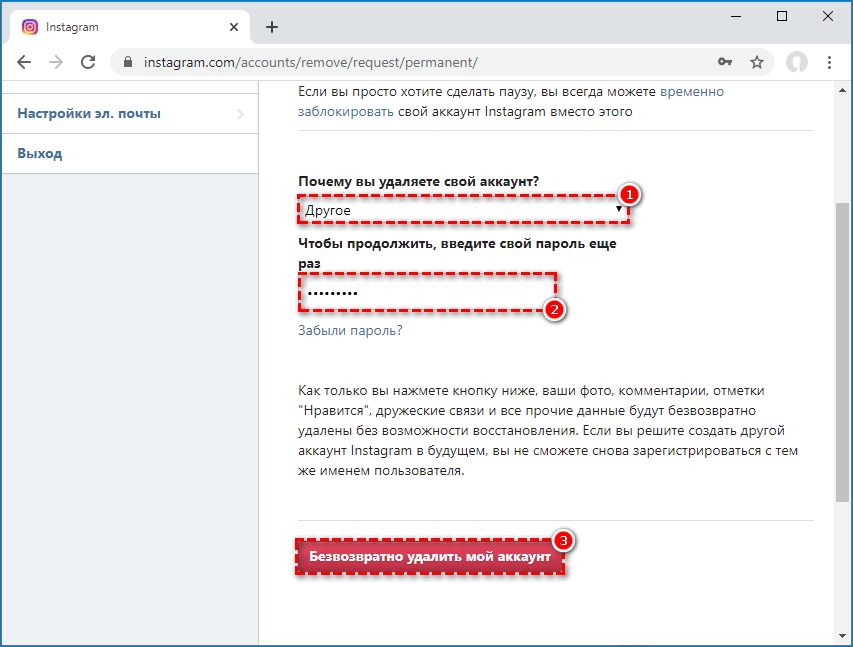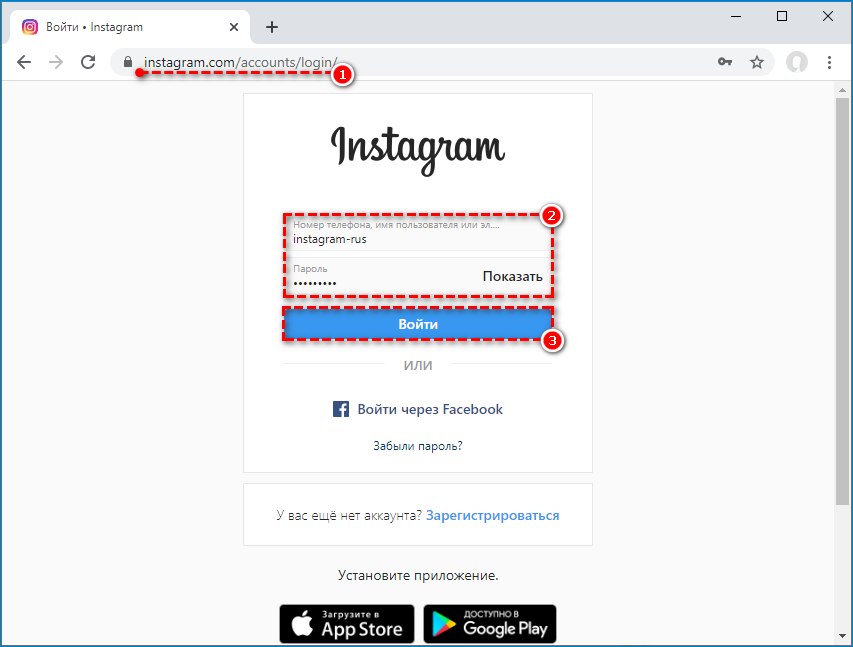Как удалить аккаунт в Инстаграм. 3 способа
Социальные сети отнимают уйму времени у современных людей. Некоторые пользователи понимают, что не могут самостоятельно ограничить себя от посещения данных ресурсов. Одна из кардинальных мер – полное удаление страницы.
Зачастую потеря накопленного контента отбивает всякое желание к возвращению на ресурс. Давайте разберемся, как удалить аккаунт в инстаграм через телефон и компьютер, а также рассмотрим возможность временного отключения аккаунта.
Предупреждение при удалении

Мы обязаны обратить ваше внимание на последствия полного удаления профиля Instagram. Учтите, вы полностью потеряете все доступы к профилю, а также весь выставленный контент, подписчиков и подписки.
Рекомендуем заранее перенести фотографии из профиля в отдельную папку, в будущем потеря памятных фото окажется большим разочарованием.
Как выглядит удаленный аккаунт
При попытке входа на страницу пользователя, например, по прямой ссылке. Instagram сообщить следующее «
Как удалить аккаунт
Через телефон Android
- Открываем настройки тапнув по 3 полосам в углу экрана.

- Запускаем раздел «Справка».

- Здесь нас интересует раздел «

- Послу запуска браузера откроется расширенное меню Instagram, выбираем пункт «Управление аккаунтом».

- Нас интересует второй по счёту раздел «Удаление».

- Для открытия необходимой нам настройки тапаем на «Как удалить свой Instagram?» и открываем первую ссылку из инструкции (см.скриншот).

- Осталось выбрать причину данного решения и нажать на красную кнопку о безвозвратном удалении.

Через iPhone
Инструкция для устройств под управлением IOS практически идентична.
- Для начала переходим в раздел настроек.

- Справочный центр на IOS располагается прямо в разделе настроек. Находим и нажимаем на него.

- После тапа на кнопку система автоматически откроет ссылку из браузера по умолчанию. Выбираем пункт «

- Здесь нас интересует строка «Удалить». Нажав на нее откроется небольшая инструкция с активной ссылкой на удаление. Тапните на неё один раз.

- Откроется дополнительное окно, где вас попросят указать причину такого решения. После её указания в самом низу появится заветная красная кнопка.

Через компьютер
- При использовании персонального компьютера придется воспользоваться прямой ссылкой: https://www.instagram.com/accounts/remove/request/permanent/

- Для продолжения необходимо указать причину решения. После выбора одного из предложенных вариантов или указания в качестве причины «Другое» появится нужная кнопка. Кликните на неё один раз, и вы безвозвратно потеряете свой профиль.

Как временно отключить аккаунт
Советуем не торопить события и попробовать временно отключить аккаунт. Данный способ отлично подойдет для подготовки к сессии или в период сильной нагрузки на работе. Возврат аккаунта в исходное состояние происходит в пару кликов, а вся информация хранится отдельно на серверах компании. Для временного отключения выполните следующие действия:
- Для начала потребуется зайти на официальный сайт с помощью мобильного или обычного браузера.

Учтите, способ не работает в приложении и выполняется только с помощью браузерной версии.
Ссылка: https://www.instagram.com
- Кликните на «Редактировать профиль» находясь на соответствующей странице рядом с иконкой шестеренки и фотографией.

- Прокрутите появившийся список до упора вниз и обратите внимание на ссылку «Временно отключить аккаунт». Кликните на неё один раз.

- Появится информация о временной блокировке, и просьба указать причину данного решения. Эта информация конфиденциальна и учитывается лишь для статистических данных. Выберите причину, повторно введите пароль и кликните на «Временно заблокировать аккаунт».
Теперь комментарии, отметки «Нравится» и сам аккаунт скрыт из системы и не будет показываться до момента возвращения пользователя в социальную сеть.
Как удалить второй аккаунт
Связанные профили удаляются проще, все действия происходят прямо в приложении.
- Открываем «Настройки».

- Здесь нас интересует «Входы в несколько аккаунтов». Нажмите на него один раз.

- Выберите второй профиль, он будет подсвечен более ярко в отличии от основного.

- Появится предупреждение об удалении. Осталось нажать на «Удалить».

Теперь вы знаете как удалить аккаунт в инстаграм. Рекомендуем не торопиться с его удалением и подождать некоторое время, возможно, это лишь импульсивное решение.
Рекомендуем воспользоваться временным отключением аккаунта и по истечении некоторого времени принять окончательное решение.
Как удалить аккаунт в Инстаграме
В этом уроке я покажу, как удалить аккаунт в Инстаграме. Рассмотрим на примерах все способы закрытия страницы: временную блокировку, обнуление профиля, полное уничтожение.
Как удалить страницу полностью
В этом разделе я покажу, как полностью удалить свою страницу в Инсте. После этого все фото, комментарии, отметки и прочие данные будут безвозвратно уничтожены. И вы больше не сможете зарегистрироваться с текущим именем пользователя.
Важно! Инстаграм не восстанавливает удаленные аккаунты, потому хорошо подумайте прежде, чем начать процедуру.
На телефоне
Способ 1: через приложение Instagram
1. Нажмите на значок «человечка» в нижней панели приложения. Затем на «три пунктира» вверху.

2. Выберите «Настройки».

3. В настройках нажмите на «Справка».

4. Выберите «Справочный центр».

Вас перенаправят на веб версию сайта, поэтому может выйти запрос выбора браузера, если их несколько на телефоне.
Я выбрал Google Chrome и нажал «Только сейчас».

5. Далее перейдите в «Управление аккаунтом».

6. Нажмите на «Удаление аккаунта».

7. Раскройте ветку «Как удалить аккаунт Instagram?». Нажмите на пункт «Удалить аккаунт».

8. Откроется страница для повторной авторизации в браузере. Введите ваш логин, пароль и нажмите «Войти».

9. Далее необходимо указать причину удаления. Можно выбрать один из предложенных вариантов или установить «Другое».

После этого нужно ввести пароль для подтверждения и нажать на кнопку «Безвозвратно удалить мой аккаунт».

Откроется еще одно предупреждение.

После того как вы нажмете кнопку ОК, профиль будет уничтожен.
Способ 2: через мобильный браузер
1. В браузере телефона перейдите на сайт instagram.com. Введите логин и пароль от профиля.

2. Нажмите на иконку профиля.

3. Перейдите в раздел «Помощь» внизу.
Если такого раздела нет, перейдите на полную версию сайта. В Chrome для этого нужно нажать на «три точки» и выбрать «Версия для ПК».

4. Выберите «Управление аккаунтом».

5. Затем перейдите в «Удаление аккаунта».

6. Раскройте ветку «Как удалить» и нажмите на «Удалить аккаунт».

Далее нужно указать причину, по которой вы закрываете страницу. Затем ввести пароль и нажать на красную кнопку внизу.

На компьютере
1. Зайдите в социальную сеть по адресу instagram.com и авторизуйтесь. Щелкните по иконке профиля в правом верхнем углу.

2. Выберите пункт «Помощь» внизу.

3. Кликните по «Управление аккаунтом».

4. Перейдите в «Удаление аккаунта».

5. Раскройте ветку «Как удалить» и щелкните по пункту «Удалить аккаунт».

6. Укажите причину, подтвердите действие паролем и кликните по красной кнопке.

Как временно заблокировать профиль
При временной блокировке страница будет скрыта до тех пор, пока вы её не активируете — выполните вход своим логином и паролем. Это поможет исчезнуть из сети на время, не удаляя при этом аккаунт.
На телефоне
1. В браузере телефона перейдите на сайт instagram.com. Введите логин и пароль от профиля.

2. Нажмите на значок «человечка». Затем на кнопку «Редактировать профиль».

3. В настройках выберите «Временно отключить мой аккаунт» в нижнем правом углу.

4. Выберите из списка причину заморозки, напечатайте пароль от соцсети, и нажмите на кнопку «Временно заблокировать аккаунт».

Подтвердите действие, нажав «Да».

На компьютере
1. Откройте официальный сайт instagram.com и авторизуйтесь. Щелкните по значку профиля и по кнопке «Редактировать профиль».

2. Кликните по пункту «Временно отключить мой аккаунт».

3. Выберите причину, подтвердите действие своим паролем и нажмите на кнопку внизу.

Альтернативные способы
Способ 1: закрытие профиля
Если вы хотите скрыть страницу от посторонних, то для этого нужно просто закрыть профиль замком. Тогда никто, кроме ваших подписчиков, не увидит публикации.
В приложении на телефоне
1. Нажмите на значок «человечка» внизу приложения и на «три пунктира» вверху.

2. Выберите «Настройки».

3. Перейдите в раздел «Аккаунт».

Внизу будет ссылка на изменение типа профиля. Если написано «Переключиться на профессиональный аккаунт», ничего делать не нужно. А если «Переключиться на личный аккаунт», то нажмите на эту надпись. После чего вернитесь в настройки.

4. Откройте пункт «Конфиденциальность».

5. В разделе «Контакты» откройте «Конфиденциальность аккаунта».

6. Включите переключатель.

На запрос подтверждения нажмите ОК.

Готово, профиль закрыт! Вот так он будет выглядеть для посетителей.

В мобильном браузере
1. В браузере телефона перейдите на сайт instagram.com, введите логин и пароль от своей страницы. Нажмите на значок «человечка», затем на иконку «шестеренки».

2. Перейдите в раздел «Конфиденциальность и безопасность».

3. Поставьте галочку в пункте «Закрытый аккаунт».

На компьютере
1. Зайдите в социальную сеть по адресу instagram.com и авторизуйтесь. Кликните по иконке профиля, затем щелкните по «шестеренке».

2. Перейдите в раздел «Конфиденциальность и безопасность».

3. Поставьте галочку в пункте «Закрытый аккаунт».

Способ 2: обнуление информации
Суть метода в том, чтобы убрать всю информацию со страницы. В итоге она будет полностью пустая, как будто вы ее только что создали. Покажу как это сделать в приложении. В веб-версии действия схожи.
Шаг 1: удаляем публикации, подписки и подписчиков
В нижней панели нажимаем на иконку «человечка». В верхнем меню будут три раздела:
- Публикации
- Подписчики
- Подписки

Переходим в «Публикации» и поочередно открываем каждую свою запись. Нажимаем на значок «три точки» вверху.

Из списка выбираем «Удалить».

Нажимаем на иконку «человечка» внизу и переходим в раздел «Подписчики». Удаляем каждого их них.

Переходим во вкладку «Подписки» вверху. Жмём на кнопку «Вы подписаны» напротив человека.

Выбираем «Отменить подписку».

Возвращаемся в главное меню профиля, нажав на иконку «человечка» внизу. Заходим в раздел «Фото и видео с вами» и удаляем отметки, если они есть.

Шаг 2: стираем сообщения из Direct
Переходим на главный экран, нажав на значок «домик». Затем нажимаем на «конверт» в верхнем углу.

Откроется список контактов, с которыми вы переписывались. Зажимаем на несколько секунд палец на человеке и выбираем «Удалить».

Шаг 3: проверяем связанные социальные сети
Нажимаем на значок «человечка» и на «три пунктира» вверху.

Выбираем «Настройки».

Переходим в раздел «Аккаунт».

Открываем «Связанные аккаунты».

Если есть связь с другой социальной сетью, напротив неё будет установлена галочка. Нажмите на нее.

Нажмите кнопку «Отменить связь».

Шаг 4: убираем фото профиля и меняем личные настройки
Нажимаем на иконку «человечка» и на кнопку «Редактировать профиль».

Затем на пункт «Сменить фото профиля».

Выбираем «Удалить фото профиля».

В следующих двух пунктах меняем никнейм в строке «Имя пользователя» (Username) и имя/фамилию в строке Имя (Name). Далее переходим в «Настройки личной информации».

В этом разделе можно по желанию изменить электронный адрес, номер телефона, пол и дату рождения.

Вот и всё! Таким образом мы обнулили информацию в Инсте.
Как удалить чужую страницу
Стереть чужую страницу навсегда можно только в том случае, если вы знаете от нее пароль. Без пароля ее можно только попробовать заблокировать, отправив жалобу администрации.
Это сработает в том случае, если человек нарушает правила сервиса или использует у себя то, что ему не принадлежит. Например, ваши личные фото.
1. Переходим на страницу пользователя и открываем запись, которая для вас неприемлема. Нажимаем значок «три точки».

2. Выбираем «Пожаловаться».

3. Нажимаем на пункт «Это неуместно».

4. Выбираем одну из причин, например, «Нарушение прав на интеллектуальную собственность».

Теперь осталось дождаться решения администрации. Но если у человека не будет публикаций или сообщений, нарушающих правила сервиса или ваши права, заявку отклонят.
На заметку. Можно подать жалобу не только на запись, но и на весь аккаунт. Для этого нажмите на странице значок «три точки» и выберите пункт «Пожаловаться».

Ответы на частые вопросы
Как удалить свою старую страницу, если забыл пароль
Сначала нужно восстановить данные. Для этого нажать на пункт «Получить помощь со входом в систему».

Затем напечатать данные, на которые регистрировали аккаунт. Это может быть телефон или адрес электронной почты.

Далее выбираем одно из предложенных действий и следуем инструкции восстановления. После того, как пароль будет изменен, входим в систему и удаляем страницу одним из способов (см. выше).
Могут ли страницу удалить без моего участия?
Профиль может заблокировать администрация за нарушение правил социальной сети. Вот несколько примеров нарушений:
- Вход с разных IP адресов. Если вы активно используете VPN сервисы и меняете в них местоположение, Инстаграм может заподозрить попытку взлома и заблокирует профиль.
- Массовое вступление в сообщества и лайки. Если будете подписываться на всех подряд и ставить лайки, страницу заблокируют.
- Фотографии сомнительного характера. За загрузку изображений с обнаженными частями тела можно также получить бан от сервиса.
В подобных случаях обычно есть шанс на восстановление. Безвозвратно уничтожить страницу могут за более серьезные нарушения:
- Оскорбление пользователей.
- Использование чужого конфиденциального материала.
- Совершение незаконных, вводящих в заблуждение действий.
Как закрыть профессиональный аккаунт
Сначала нужно поменять его на личный. Делается это в настройках профиля в разделе «Аккаунт».

Далее действуем по стандартной инструкции (см. выше).
Как выйти из профиля в приложении
При выходе из профиля страница по-прежнему останется в системе. Вы просто уберете ее из приложения. Для этого нажмите на иконку «человечка», а затем на «три пунктира».

Перейдите в «Настройки».

Выберите пункт «Выйти».

Как удалить приложение
На Android:
- В меню телефона откройте «Настройки».
- Выберите пункт «Программы» или «Приложения».
- В списке найдите и откройте Instagram.
- Нажмите на «Удалить» и следуйте инструкции.
На iPhone. Нажмите на иконку приложения и удерживайте ее несколько секунд. Из списка выберите «Удалить приложение».
Автор: Илья Курбанов
Редактор: Илья Кривошеев
Дата публикации: 12.05.2020
Сложно представить себе современного человека, у которого нет аккаунта ни в одной социальной сети. Многие люди регистрируют несколько страниц и используют не один сервис для общения. Далеко не всегда такое обилие социальной активности необходимо. Поговорим о том, как удалить страницу в Инстаграме навсегда. Может, формулировка и не очень понятная, но интерфейс социальной сети позволяет как избавиться от профиля, так и заморозить его на время.
Инструкция, как навсегда удалить страницу в Инстаграм
Как я говорила выше, страничку можно ликвидировать как на время, так и навсегда. Мы разберём алгоритм действий с мобильного устройства.
- Открываем настройки. Для этого мы нажимаем на три горизонтальные линии в правом верхнем углу, а затем кликаем по пункту с соответствующим названием в самом низу экрана.

- Выбираем пункт «Справка». Он один из последних.

- Жмём по «Справочный центр».

- Выбираем «Управление аккаунтом».

- Выбираем «Удаление аккаунта».

- Дальше мы выбираем, на время или навсегда хотим удалить страницу в Инстаграм, и кликаем по нужной строке.

- Переходим по ссылке «Удаление аккаунта».

- Выбираем причину, по которой можно полностью ликвидировать аккаунт. Для завершения процедуры жмём по красной кнопке «Безвозвратно удалить мой аккаунт».

- Подтверждаем свои намерения нажатием на кнопку «ОК».
Можно ли использовать данные для регистрации нового аккаунта?
С тем, можно ли удалиться насовсем, мы разобрались. Но можно ли после этого создать новый аккаунт? Разумеется, можно. Практически сразу вам доступна регистрация, ведь официально на этот телефон нет ни одного Инстаграма. Если не получается, попробуйте через какое-то время. Официальных ограничений не существует, но социальная сеть может не обновить информацию в считанные секунды. Почистите кэш приложения или подождите пару часов.

Как навсегда удалить страницу Инстаграм через ПК?
Как мы уже поняли основная работа осуществляется на сайте. А значит, удобнее всего делать это через компьютер. Рассмотрим последовательность действий на стационарном устройстве.
- Открываем справочный центр help.Instagram.com/.
- Жмём по «Управление аккаунтом».
- Кликаем на «Удаление».
- Выбираем «Как удалить свой аккаунт». Это пункт номер 2.
- Выбираем строку «Удаление аккаунта».

- Выбираем причину. Вводим пароль и жмём по красной кнопке внизу.

- Подтверждаем свои намерения.
Как удалить приложение Инстаграм навсегда?
С тем, как удалить страницу в Инстаграме навсегда, мы разобрались. Но сама программа всё ещё осталась и искушает. Как избавиться от неё навсегда? Проще всего, вне зависимости от операционной системы устройства, войти в настройки, открыть список приложений, найти Инсту и удалить её оттуда.
Можно ли восстановить страницу после полного удаления в Инстаграм?
В социальной сети не просто так дают возможность заморозить профиль. Если вы выберете полную ликвидацию, вся ваша информация сотрётся с серверов сервиса. Никому не нужны ваши личные фотографии, если вы уходите с сайта. Поэтому, увы, вернуться у вас не получится. Если не уверены в своём решении, либо временно уйдите из Инсты, либо и вовсе не удаляйтесь. В конце концов, вас никто не заставляет заходить в сеть.
А чтобы приложение не занимало ваше личное время, просто удалите его из телефона, при этом ваш аккаунт сохранится и вы сможете вернуться в любое удобное время.
Какие сложности могут возникнуть при удалении аккаунта?
Разумеется, у вас могут возникнуть некоторые проблемы. Сложно представить деятельность, которая не может вызвать трудностей. И в данном случае их несколько.
- Вы забыли пароль. В таком случае восстановите его через специальную функцию в социальной сети.

- Выполнен вход через несколько акков. В таком случае вы можете перепутать и избавиться от того профиля, который вам еще нужен.
- Опрометчивость. Выполнять инструкции из текста выше вам стоит лишь в том случае, если на 110% уверены в своём решении.
Как удалить чужой Инстаграм
Вопрос об удалении чужих акков, как ни странно, задают часто. Разумеется, никто из нас не может нажать на волшебную кнопку и деактивировать аккаунт, который нам не принадлежит. Иначе в интернете творился бы полный хаос. Но определённая лазейка всё же есть. Вы можете накидать жалоб на профиль неугодного человека. Если вы подговорите много людей, эта затея будет куда эффективнее. Такая атака очень быстро поможет вам осуществить задуманное.
Как удалить страницу в Инстаграме? В этой социальной сети вы можете как временно заморозить акк, так и совсем избавиться от него. Поэтому крайне важно быть уверенным, что Инста больше не нужна. В противном случае вы не сможете вернуть подписчиков, контент, лайки и комментарии.
Вопросы наших читателей

#1. Как удалить аккаунт в Инстаграме, если нет доступа к телефону и почте чтобы восстановить доступ?
Для начала вам нужно восстановить доступ к своему аккаунту. Для этого ознакомьтесь с материалом, где рассказывается, как восстановить аккаунт в Инстаграм.

#2. Удалив Инстаграм, удалятся ли личные сообщения с другими пользователями?
Нет, ваши сообщения будут доступны собеседникам, даже если вы удалили аккаунт.

#3. Если удалить Инстаграм, то все фотки навсегда удалятся? Можно будет восстановить?
Зависит от того, какой тип удаления аккаунта вы выбрали. Если это временная заморозка – фото сохранятся, если удаление профиля навсегда, то, увы, фото не восстановить.
Еще есть вопросы? Пиши их в комментариях! А также смотри видео по теме.
[Всего: 0 Средний: 0/5]Понравился материал? Поделись с друзьями!
Инстаграм интересен тем, что позволяет следить за жизнью знакомых и известных людей в одной ленте. Нередко социальная сеть отвлекает от реальных дел. Разберемся, как удалить страницу в Инстаграме на компьютере и телефоне, можно ли восстановить удаленный ранее аккаунт.
Руководство
Существует два варианта удаления собственного профиля в Instagram. Первый из них – временный, то есть все пользовательские данные будут просто скрыты. А второй – безвозвратный. Ознакомимся с каждым из них подробнее.
В мобильном приложении такие функции отсутствуют, так что процедуры следует выполнять или через компьютер, или через браузер на смартфоне/планшете.
Временная деактивация аккаунта в Инстаграме
Вариант является более актуальным, ведь фотографии, видео, архивы, сохраненные публикации не будут утеряны. При желании их можно восстановить. Перейдем к порядку действий.
Вариант №1: ПК
Работать будем с официальным сайтом:
- Переходим по ссылке.
- Кликаем на кнопку «Вход» внизу страницы.

- В поле вводим логин и пароль.
- Нажимаем на пункт авторизации.

- Переходим на страничку профиля.
- Активируем пункт «Редактировать профиль».

- Пролистываем страничку вниз.
- Жмем кнопку «Временно заблокировать мой аккаунт».
- В открывшейся форме укажите одну из предложенных причин для деактивации. Универсальный вариант – «Другое».
- В графу ниже введите свой пароль.
- Кликните ЛКМ на синюю кнопку.

- А в новой форме – пункт «Да».
На этом процедура временного отключения завершена.
Восстановить доступ к собственной страничке можно будет через несколько часов.
Вариант №2: Мобильные устройства
С помощью приложения Instagram для iOS или Android приостановить работу аккаунта невозможно. Сделать это можно через браузер, например, Google Chrome:
- Введите в адресную строку: Instagram.com.
- Перейдите на соответствующую страницу.
- Тапните по кнопке «Войти».

- Укажите логин и пароль от личного аккаунта.
- Нажмите на пункт «Войти».
- Выберите значок в нижней панели, чтобы открыть личную вкладку.
- Тапните по пункту «Редактировать профиль».

- Пролистайте содержимое меню вниз.
- Воспользуйтесь опцией «Временно заблокировать мой аккаунт».
- По аналогии с предыдущей инструкцией, укажите причину своего решения и актуальный пароль.
- Нажмите на кнопку блокировки.

- Подтвердите временную деактивацию.
Восстановить страничку можно в любое время.
Полное удаление страницы
Если нужно полностью удалить Instagram вместе со всеми фотографиями, публикациями, сообщениями – воспользуйтесь следующим методом. Здесь рекомендуется работать с компьютером.
Порядок действий:
- Перейдите по ссылке.
- Войдите в учетную запись.

- На открывшейся страничке выберите одну из причин. Если ничего не подходит – укажите «Другое».
- В графу ниже напечатайте пароль от учетной записи.
- Кликните по красной кнопке.

- Нажмите «Да» в новой форме.
Аккаунт удалится навсегда. Восстановить его будет невозможно.
Возможно ли восстановить страницу после удаления
Отменить удаление можно только в случае временной деактивации аккаунта. При использовании безвозвратного способа (delete Instagram), вернуть старый профиль не выйдет. Связано это с тем, что в первом случае данные не стираются со всех хранилищ, а просто скрываются для всех пользователей, а во втором – они полностью удаляются.
Перейдем к процедуре восстановления. Здесь тоже имеются инструкции для ПК и мобильного приложения.
Смартфоны и планшеты
На мобильных устройствах все делается из приложения Instagram:
- Запустите социальную сеть.
- Перейдите к форме авторизации.
- Укажите учетные данные в соответствующих полях.
- Нажмите на «Вход».
- Согласитесь с возвратом доступа.
Для восстановления требуется подключение к интернету.
Компьютеры и ноутбуки
На компьютере настройка выполняется через официальный сайт:
- Перейдите на страницу входа в Instagram.
- Введите данные от аккаунта.
- Кликните на кнопку авторизации.

- Подтвердите возврат странички.
После безвозвратного удаления профиля можно применять его логин для повторной регистрации. При использовании временной деактивации — достаточно зайти в него с любого устройства, чтобы вернуть доступ.
Удаление учетной записи возможно двумя способами: временная блокировка и безвозвратное удаление. Для исполнения удаления следует выполнить несколько шагов, предусмотренных инструкциями. Блокировка или удаление возможны только после указания причины отказа от своего акка. Не рекомендуется злоупотреблять этими сервисами без особой надобности. Следует понимать, что профиль удаляется без возможности восстановления!
До профиля в инстаграм привязываются учетные записи в Likee и Tik Tok, где дают трансляции, что очень востребовано среди детей и молодежи. Их частая блокировка приводит к тому, что приходится заводить новые и пытаться получить трансляцию нескончаемое количество раз. После создания максимально 9 профилей инстаграм больше не позволяет регистрироваться, поэтому возникает потребность найти способ, как удалить аккаунт в Инстаграме. Заблокировать акк в Instagram можно через компьютер или мобильное устройство.
Способы удаления страницы в Инстаграм
- временная блокировка – все данные сохраняются, но они никому не доступны для просмотра, пока профиль не будет повторно активирован;
- полное удаление – все данные полностью удаляются, включая подписки, отметки, видео и фотографии.
Пошаговая инструкция где найти сервис удаления аккаунта Инстаграм в компьютерах
Независимо от того, какой вариант ликвидации профиля был выбран, надо войти в свою учетную запись, а оттуда — в сервис управления.
- Открыть браузер на компьютере или мобильном устройстве, все равно – с помощью Iphone или Android.
- Набрать в поисковой строке адрес Instagram.com и войти на сайт.
- Входить в свой профиль в инстаграме можно с помощью имени пользователя, номера телефона или адреса электронной почты, указывая также и пароль доступа. Есть возможность войти через facebook.
- Перейти в нижнее горизонтальное меню, нажать слева на значок инстаграм.


- Найти внизу раздел «Помощь» и открыть его.


- Перейти в форму помощи и найти раздел «Управление аккаунтом».


- Кликнуть по нему и найти «Удаление аккаунта» и еще раз кликнуть по найденному разделу.


- Открывается три варианта (блокировка, удаление, вход в заблокированный профиль), из которых необходимо выбрать нужный и следовать дальнейшим инструкциям.
Инструкции по удалению аккаунта через браузер компьютера
Рассмотрим их отдельно каждый из двух варианта удаления:
- временная блокировка;
- удаление навсегда.
Инструкция по временной блокировке профиля
Внимание! Временно отключить свою учетную запись можно, входя в нее с сайта instagram.com с помощью любого браузера на компьютере или мобильном устройстве, так и в самом приложении.
Пошаговая блокировка акка с помощью браузера описывается ниже.
- Войти на сайт instagram.com с компьютера или мобильного браузера.
- Нажать на свое фото профиля в правом верхнем углу экрана и в открывшемся меню выбрать пункт «Редактировать профиль».


- Прокрутить страницу вниз и нажать«Временно отключить мой аккаунт» в правом нижнем углу.


- Выбрать вариант из раскрывающегося меню рядом с полем«Почему вы решили отключить свой аккаунт?» и повторно ввести свой пароль.


Обратите внимание! Акк будет временно отключен только после выбора причины и введения своего пароля.
В том случае, если был забыт пароль от instagramm, войти на страницу можно, воспользовавшись функцией «Забыли пароль?». Нажав на соответствующую надпись под полем для введения пароля, можно получить инструкцию по его восстановлению и следовать ей.
- Нажать«Временно отключить аккаунт» и подтвердить свое решение, кликая «Да».


Профиль, фото, комментарии и отметки «Нравится» будут скрыты, пока акк повторно не будет активирован через вход в него.
Если вдруг возникнет желание восстановить свой временно заблокированный профиль в Инстаграмм, надо всего лишь в него войти через приложение на мобильном девайсе, вводя старые логин и пароль.
Однако следует знать, что после временной заблокировалки аккаунта сразу же восстановить его невозможно. Администраторы должны промодерировать заблокированный профиль.
Внимание! Если отключать учетную запись нет необходимости, то можно изменить ее аудиторию, закрыть свои публикации или заблокировать нежелательного посетителя.
Инструкция по удалению аккаунта навсегда
Для удаления профиля следует выполнить вначале те же шаги, что и при блокировке акка.
- Требуется войти в Instagram с компьютера или мобильного девайса.
- В поисковой строке браузера следует ввести адрес Instagram.com и войти на сайт. Входить в свойю учетную запись в инстаграме можно с помощью имени пользователя, номера телефона или адреса электронной почты, указывая также и пароль доступа. Есть возможность войти через facebook.
- Перейти в нижнее горизонтальное меню, нажать слева на значок инстаграм.
- Найти внизу раздел «Помощь» и открыть его.
- В «Помощи» выбрать раздел «Управление аккаунтом».
- В этом пункте меню выбрать «Удаление аккаунта» (смотрите рисунки выше) и в списке из трех пунктов выбрать п.2. Все шаги по выполнению удаления профиля инстаграма прописаны во вкладке «Как удалить свой аккаунт Instagram?», достаточно кликнуть по ней.
- Нажать на выделенную надпись «Удалить аккаунт».


После нажатия откроется инструкция по удалению профиля. В начале ее можно прочитать предупреждение о том, что, удалив свой аккаунт, пользователь безвозвратно удалит профиль, все фото, видео, комментарии, отметки «Нравится» и подписчиков без возможности восстановления!
Внимание! Если хочется просто сделать перерыв, то можно временно отключить свой аккаунт (смотрите инструкцию по блокировке акка выше).
Из соображений безопасности администраторы не могут удалить аккаунт за пользователя. Чтобы удалить профиль, в него надо войти. Входить в свойю учетную запись в инстаграме можно с помощью имени пользователя, номера телефона или адреса электронной почты, указывая пароль доступа. Есть возможность войти через аккаунт facebook.
Если кликнуть по надписи «Удаление профиля», то обязательно надо указывать причину. Один из вариантов ответа можно выбрать из выпадающего списка.
Перечислено несколько причин удаления.
- Создан второй аккаунт.
- Слишком отвлекает.
- Сомнения в конфиденциальности.
- Проблемный запуск.
- Обилие рекламы.
- Не могу найти, на кого подписаться.
- Просто желание что-то удалить.
- Другое.
После выбора ответа необходимо повторно ввести пароль от действующего профиля.
Далее следует подтвердить свое решение нажатием красной кнопки «Безвозвратно удалить мой аккаунт». В результате профиль вместе со всем содержимым удаляется без возможности восстановления.
Внимание! Удалив свою учетную запись, пользователь не сможет снова зарегистрироваться с тем же именем или добавить его в другой профиль. Удаленные акки повторно не активируются.
Если необходимо удалить другой профиль, надо нажать на имя пользователя в правом верхнем углу страницы «Удалить аккаунт». Затем нажать на значок рядом с именем пользователя и выбрать «Выйти».
После этого следует войти в учетную запись, которая подлежит удалению. Далее необходимо следовать инструкциям, изложенным выше.
Удалив акк без возможности восстановления, на следующем этапе иногда начинается поиск ответа на вопрос, как удалить удаленный аккаунт в инстаграме из списка.
Удаление учетной записи из списка
Приложение Instagram сохраняет до 9 акков одновременно. Есть возможность переключаться между профилями без ввода логина и пароля каждый раз. Если один из профилей заблокирован или удален, то информацию о нем можно стереть из списка учетных записей.
Для исключения профиля из списка необходимо сделать несколько шагов.
- Открыть мобильное приложение и перейти в последнюю вкладку личной страницы.
- Зайти в боковое меню, нажав на специальную кнопку или свайпом влево.
- Открыть «Настройки».
- Пролистать список разделов до конца и нажать на кнопку «Выйти».
Если привязанных аккаунтов несколько , то после выхода из акка в окне будет сформирован список этих профилей. Для удаления одного из них следует нажать на кнопку с тремя точками справа и выбрать пункт «Удалить». Действие подтверждается той же кнопкой.
Если понадобится вернуть удаленный со списка аккаунт обратно, то следует открыть меню настроек и в самом низу перед кнопкой «Выйти» нажать на пункт «Добавить аккаунт». После более длительного нажатия, чем обычно, надо ввести данные для авторизации и новый профиль будет внесен в список.
С компьютера с помощью Windows 10 можно тоже работать со списком учетных записей Инстаграма.
- Авторизовавшись в аккаунтепрофиле, который необходимо удалить из списка, следует перейти в его вкладку и для входа в настройки нажать на шестеренку.
- Пролистать список разделов слева до пункта «Выйти» и нажать на него.
- Чтобы отвязать учетную запись, нужно кликнуть по кнопке «Удалить» и подтвердить операцию.
Важно! В появившемся окне авторизации можно не вводить логин и пароль, если профиль привязан к приложению.
Как видно, функционал работает так же, как и в мобильном приложении. Чтобы вернуть учетную запись в список профилей Инстаграма, надо в настройках выбрать «Добавить аккаунт».
Пошаговая инструкция где найти сервис удаления аккаунта Инстаграма в мобильном приложении
Переход к нужным параметрам с мобильного телефона возможен как через приложение, так и с помощью браузера.
В случае удаления акка с приложения, следует выполнить несколько следующих шагов.
- В приложении кликнуть по значку профиля (внизу справа), после этого — по значку меню справа вверху. В открывшемся меню нажать на пункт «Настройки».


- В настройках выбрать поэтапно: «Справка» — «Справочный центр»-«Управление аккаунтом»-«Удаление аккаунта».
- Далее последуют те же пункты, что и на компьютере (смотри выше).


Удаление акка с помощью браузера мобильного телефона производится в несколько иной последовательности.
- В адресную строку браузера телефона ввести instagram.com и выполнить вход в аккаунт.
- Нажать на кнопку настроек слева вверху и открыть пункт «Справочный центр».


- В справочном центре перейти в раздел «Управление аккаунтом» — подраздел «Удаление аккаунта».


- Далее на следующей странице появится возможность выбрать то, что нужно сделать. Если надо удалить профиль полностью, следует нажать «Как удалить свой аккаунт», перейти на страницу «Удаление аккаунта», указать причину удаления, ввести пароль и нажать кнопку «Безвозвратно удалить мой аккаунт».


Таким образом, выше изложенные шаги дают представление о том, как удалить аккаунт в инстаграме с андроида, с айфона.
Удаление приложения Instagram
Удалить приложение Инстаграм со смартфона или планшета можно с помощью инструментов iOS или Андроид.
С помощью Iphon
- Найти приложение в телефоне.
- Нажать на строку с названием приложения и удерживать несколько секунд.
- После того, как экран начнёт дёргаться, над значком в верхнем углу слева появится «Х».
- Нажать «Х» и на запрос о продолжении в ответ подтвердить «Удалить».
С помощью Андроид
- Войти в «Меню» или в «Настройки».
- Выбрать «Управление приложениями».
- В списке приложений найти строку с приложением Instagram.
- Нажать на нее и в открывшемся окне выбрать «Удалить», подтвердив свое решение.
Видео как удалить аккаунт в Инстаграм
Заключение
Итак, удаление профиля в Инстаграмм возможно двумя способами: временная блокировка и безвозвратное удаление. Это можно сделать и с компьютера, и с телефона, как через браузер, так и с мобильного приложения. В мобильное приложение, как и на сайт Instagram.com можно войти с помощью любого браузера, установленного на компьютере или мобильном устройстве. Для исполнения удаления следует выполнить несколько шагов, предусмотренных инструкциями. Блокировка или удаление возможны только после указания причины отказа от своего акка. Важно не злоупотреблять этими сервисами. Следует понимать, что профиль удаляется без возможности восстановления!
Как удалить аккаунт в Инстаграм навсегда

Бывает, хочется начать новую жизнь и позабыть о «призраках» в виде старых страниц и профилей в социальных сетях. Только вот сделать это довольно сложно – и вполне оправдано. Разработчики позаботились о том, чтобы минимизировать риски возникновения случайных казусов. Но сложно – не значит «невозможно», поэтому рассказываем пошаговую инструкцию, как удалить аккаунт в Инстаграм!
Удаляем страницу в Инстаграм с компьютера
Полностью удалить свою страницу в Инстаграм тебе удастся только через браузер на компьютере. Для этого надо:
1. Перейти по ссылке https://instagram.com/accounts/remove/request/permanent/;
2. Войти в свой профиль с помощью логина и пароля;

3. На открывшейся странице выбери одну из причин удаления – отсутствие интереса, занятость, наличие второго аккаунта, проблемы с рекламой, проблемы при запуске или любые другие;

4. Подтверди действие повторным вводом пароля и нажми на красную кнопку «Безвозвратно удалить мой аккаунт» внизу;
5. Теперь твой аккаунт в Инстаграм, фотографии, комментарии, отметки «Нравится» и все остальные данные будут безвозвратно удалены.

Как удалить аккаунт в Инстаграм с телефона
Удалить свой инстаграм аккаунт через мобильное приложение невозможно, но есть и хорошая новость – браузер на телефоне тоже подойдет. Поэтому алгоритм действий будет таким же, как и с компьютера!
1. Открой ссылку https://instagram.com/accounts/remove/request/permanent/ в браузере телефона. Андроид или Айфон у тебя – не важно;
2. Введи логин и пароль от своего аккаунта в Инстаграм;

3. Выбери причину удаления. Можешь не сочинять уважительные причины или всерьез объяснять свои намерения – это всего лишь формальность для статистики разработчиков;

4. Подтверди свой пароль еще раз и нажми на большую кнопку «Безвозвратно удалить мой аккаунт». Дальше система все сделает самостоятельно, а ты можешь сразу же удалить приложение с телефона.

Как временно удалить аккаунт в Инстаграм
Любую страницу в Инстаграм можно закрыть и тогда ее не смогут просматривать те, кто не подписан. Это делается очень легко: «Настройки» – «Конфиденциальность и безопасность» – «Закрытый аккаунт». Но она все равно будет существовать, видна аватарка и общая информация, а найти профиль можно по поиску.

Если тебе нужно полностью скрыть аккаунт, но ты не планируешь избавляться от него с концами – есть временная блокировка. На практике она выглядит так, как будто профиля никогда не существовало. Тебя нельзя будет найти даже через поиск, если человек не был подписан раньше. В отличие от просто закрытого аккаунта – так не будет видно ни информации, ни аватарки.
1. Войди в свой профиль в Инстаграм с браузера компьютера или телефона;
2. Нажми на кнопку «Редактировать профиль»;

3. На открывшейся странице – в правом нижнем углу кликни на синюю ссылку «Временно отключить мой аккаунт»;

4. Укажи причину удаления, введи пароль еще раз и подтверди действие. Готово!

Как восстановить удаленный аккаунт в Инстаграм
Имей в виду, что восстановить аккаунт в Инстаграм, удаленный навсегда, у тебя не выйдет, сколько не пиши потом в техподдержку. Проще будет создать новую страницу с нуля!
А в случае с временным отключением – перед блокировкой убедись, что помнишь логин и пароль от своего Инстаграма. Тогда для восстановления достаточно будет просто снова залогиниться в своем профиле с браузера или через приложение. Если это не удается – сбрось пароль и восстанови вход через почту или Фейсбук.

Посетителей социальных сетей интересует вопрос: можно ли удалить «Инстаграм», используя для этого мобильный гаджет. Есть два доступных варианта — заблокировать профиль на неопределенное время или же полностью деактивировать. Расскажу подробнее, как удалить аккаунт «Инстаграм» с телефона.
Фото: nur.kz
Как удалить «Инстаграм»: временная блокировка профиля
Меня часто спрашивают, как временно удалить «Инстаграм». Согласно информации, размещенной в справочном центре, закрыть страницу временно допустимо исключительно через интернет-версию. В мобильной такого варианта разработчики не предоставляют.
Чтобы удалить «Инстаграм» на неопределенное время, соблюдайте следующий алгоритм действий:
- Посетите официальный сайт с помощью браузера на смартфоне.
- Если вы выполняете вход в с телефона при помощи браузера, а не приложения впервые, укажите номер телефона, никнейм или электронную почту, а также пароль.
- Около вашего фото появится окно редактирования профиля.
- Всплывет страница с личными данными.
- В нижней стороне страницы появится «Временно заблокировать аккаунт».
- Социальная сеть выведет окно, где нужно ввести причину, по которой вы захотели убрать профиль с общего обозрения.
- Чтобы подтвердить, что это ваша страница, укажите пароль.
- Щелкните на синюю кнопку снизу.
- Данные профиля будут скрыты, пока вы не решите возобновить страницу.
Читайте также
Как быстро удалить профиль в «Инстаграм»
Фото: nur.kz
Временное отключение профиля актуально в случаях, когда вы:
- Решили некоторое время не пользоваться социальными сетями и не желаете, чтобы вас в этот период беспокоили.
- Стали организатором розыгрыша призов и опасаетесь массовой отписки.
- Предполагаете, что на ваш аккаунт поступают жалобы, и не желаете блокировки со стороны администрации.
- Желаете отказаться от приходящего массовой рассылки рекламного характера и другого рода назойливых сообщений.
«Инстаграм» не позволяет восстановить профиль после деактивации. Поэтому для многих пользователей блокировка на короткий срок является полезным решением. Так сохраняется возможность активировать аккаунт заново в случае необходимости.
Для разблокировки аккаунта выполните одно из следующих действий:
- Войдите в сеть при помощи мобильного приложения.
- Осуществите вход через Facebook.
- Войдите через браузер мобильного устройства в сеть и авторизуйтесь.
- На личной странице нажмите три точки и выберите вариант «Разблокировать профиль».
Читайте также
Как удалить страницу в «Одноклассниках» с телефона
Если после временного отключения вы не может вспомнить логин или пароль, действуйте таким образом:
- Кликните на пункт «Забыли пароль?»
- Выберите вариант отправки данных для входа.
- Введите их в диалоговое окно.
Читайте также: Как удалить аккаунт в Фейсбуке навсегда
Как удалить страницу в «Инстаграме» через телефон навсегда
Как известно с официального сайта, вы может удалить аккаунт «Инстаграм» полностью. Однако помните, что после этих манипуляций вы уже не сможете восстановить его. Все ваши данные будут удалены.
Чтобы удалить аккаунт в «Инстаграме», вновь потребуется воспользоваться полной версией сайта. При помощи приложения провести манипуляцию не представляется возможным.
Итак, чтобы навсегда изъять страницу из общего доступа, действуйте так:
Читайте также
Как удалить подписчиков в Инстаграме быстро
- Запустите приложение для мобильного устройства.
- Чтобы попасть в настройки, кликните три полоски, которые виднеются вверху.
- Пройдите в раздел «Справка» и найдите подпункт «Справочный центр».
- Приложение выведет на экран вопрос о том, какой браузер использовать для открытия страницы, — стандартный или дополнительный.
- На открывшемся сайте обратите внимание на колонку справа.
- Щелкните по «Управлению профилем» и перейдите в «Удаление аккаунта».
- Откроется список из трех пунктов. Нас интересует второй, он называется «Как удалить свой аккаунт?».
- Прочитайте информацию о том, как удалить аккаунт в «Инстаграме» с телефона (Андроид или АйОС).
- Здесь же будет ссылка на раздел Instagram «Удаление аккаунта», по которой нужно перейти.
- Оказавшись на странице, вы заметите поле, в котором нужно ввести причину блокировки личной страницы.
- Сделав выбор, введите пароль и кликните по красной кнопке.
Читайте также
Удаляем аккаунт Гугл на смартфоне: краткая инструкция
Фото: nur.kz
Если вам необходимо удалить страницу «Инстаграм» в срочном порядке, я рекомендую воспользоваться отдельной ссылкой. Этот способ гораздо быстрее и удобнее. Вам нужно открыть в браузере «Удалить аккаунт» и пройти авторизацию. После вода данных соблюдайте тот же алгоритм действий, который я описал в предыдущем методе.
Как удалить «Инстаграм» с телефона? Избавившись от личной страницы, удалите и приложение со своего телефона. Я расскажу о двух способах, какой из них выбрать — решать вам:
Удаление приложения с экрана:
- Нажмите на иконку с приложением и удерживайте ее несколько секунд. Вверху экрана появится изображение корзины и вопрос «Удалить?»
- Проведя пальцем иконку до корзины, нажмите «Ок».
Читайте также
Восстанавливаем аккаунт в Инстаграм
Использование настроек:
- Зайдите в «Настройки», а затем щелкните раздел «Приложения».
- Проведите пальцем по экрану в правую или левую сторону, чтобы попасть во вкладку «Сторонние».
- Пролистайте список установленных программ и найдите нужную.
- Щелкните на название, перед вами откроется меню со свойствами приложения.
- Чтобы после удаления не осталось данных программы, кликните «Стереть данные», а затем щелкните «Удалить».
Фото: pixabay.com
Вот мы и разобрались, как удалить инстаграм-аккаунт. Несмотря на то что социальные сети недаром называют «бич нашего времени», избавиться от аккаунта и потерять все данные может быть жалко. Именно поэтому я советую не горячиться. Лучше, если вы сначала временно проведете временную блокировку профиля, так как навсегда изъять его с общего доступа можно будет в любой момент.
Читайте также
Открепить номер телефона от страницы ВК: пошаговая инструкция
Читайте также: Как скачать видео с Facebook на телефон
Как удалить учетную запись Instagram навсегда
![]()
![]()
Хотите удалить учетную запись Instagram? Instagram — это замечательная социальная сеть для обмена фотографиями и моментами, и теперь, когда Instagram поддерживает переключение нескольких учетных записей, вы можете легко переключаться между личными, общедоступными, личными и рабочими учетными записями Instagram. Но, возможно, вы больше не хотите использовать Instagram и хотите удалить свою учетную запись из службы.
Если вы решили, что больше не хотите использовать Instagram, или вам больше не нужна определенная учетная запись Instagram, или, возможно, вы обнаружили, что Instagram слишком отвлекает, вы можете с этим что-то сделать — вы можете удалить свою учетную запись Instagram.Эта статья покажет вам, как полностью и навсегда удалить учетную запись Instagram.
Как удалить учетную запись Instagram (навсегда)
Вы можете полностью удалить учетную запись Instagram, это не только удалит учетную запись и все связанные изображения и сообщения, но и не сможет повторно активировать имя пользователя, а также не сможет повторно активировать учетную запись. Это постоянно и не может быть отменено, аккаунт в Instagram и все посты исчезнут навсегда, поэтому не стоит воспринимать это всерьез.
Примечание. Если вы собираетесь окончательно удалить учетную запись Instagram, настоятельно рекомендуется заранее загрузить все изображения Instagram из учетной записи, в противном случае они будут удалены навсегда, и их невозможно будет восстановить.
- В веб-браузере войдите в Instagram.com, используя учетную запись, которую вы хотите удалить
- Теперь посетите эту страницу, чтобы запросить постоянное удаление учетной записи
- Заполните форму и введите пароль, затем нажмите «Навсегда удалить учетную запись»
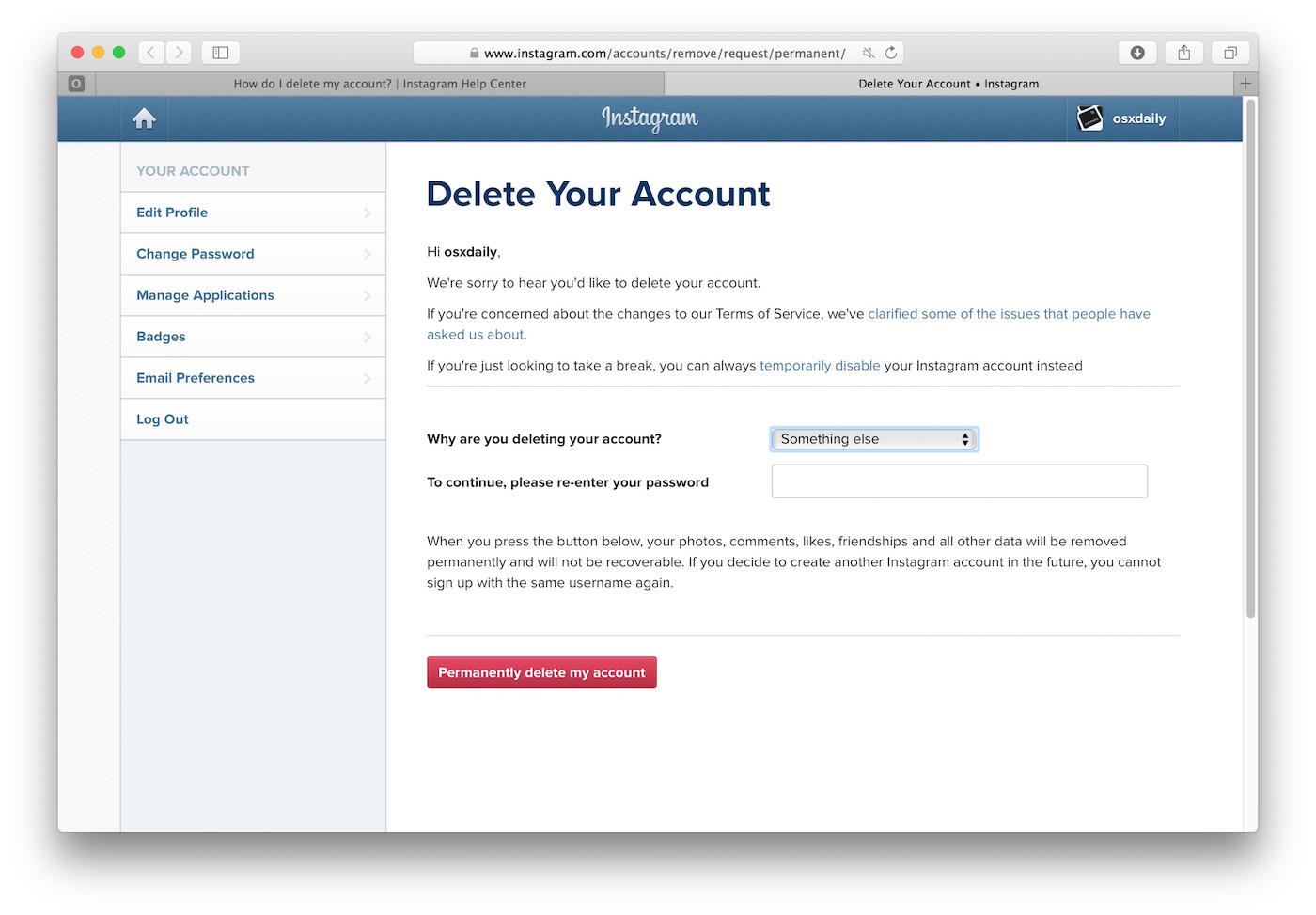
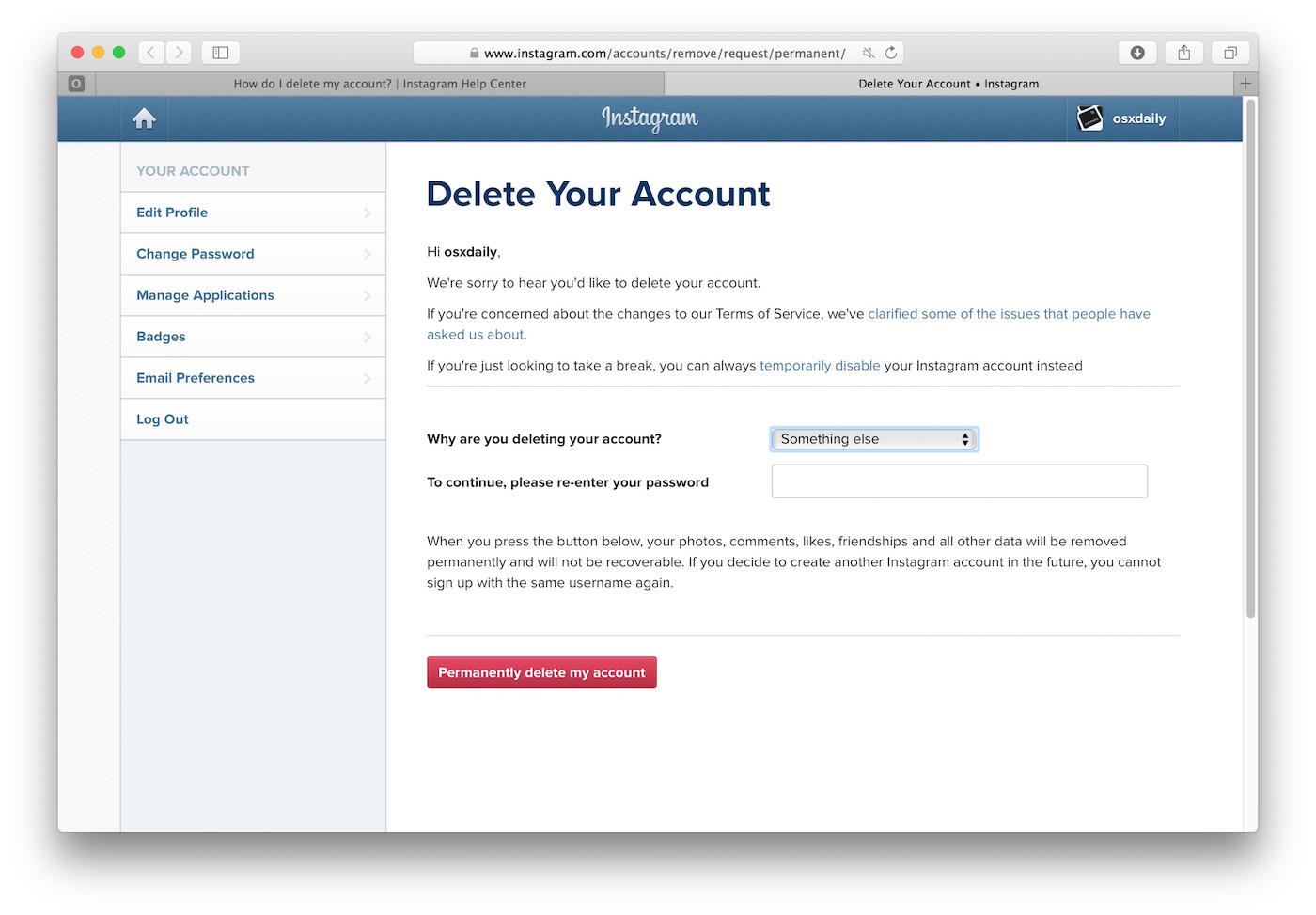
Это навсегда, и нет возможности отменить удаление учетной записи Instagram.
При удалении учетной записи Instagram все фотографии, записи, видео, данные профиля, все данные удаляются, включая имя пользователя учетной записи (то есть, кто-то другой может требовать имя пользователя).
Это не рекомендуется, если вы не уверены, что хотите удалить учетную запись и все ее ассоциации и контент на постоянной основе. Вы не можете отменить действие удаления учетной записи Instagram.
После удаления учетной записи Instagram вы можете удалить другие учетные записи, если у вас их несколько, или удалить приложение Instagram с телефона.
![]()
![]()
Стоит отметить, что вы всегда можете создать новую учетную запись Instagram в любое время, поэтому, если вы удалите учетную запись IG и решите, что хотите новую, позже, вы можете легко создать новую учетную запись Instagram, просто загрузив приложение снова в Ваш iPhone или Android и зарегистрируйтесь снова.
Похожие
,Как удалить аккаунт Instagram
Иногда благословение, а иногда проклятие. Вот как вы можете описать Instagram, если он является ценным и вредным для вас. Зависимость от Facebook и Instagram становится важной сделкой — и если вы думаете, что «10 недель терапии для наркомании в социальных сетях» — это еще один лозунг продаж, вам повезло, что вы не знаете правду. С другой стороны, Instagram может стать надежной — если не лучшей — платформой для развития бизнеса. Вопрос в том, как пожениться.
Если вы хотите короткую цифровую детоксикацию или серьезно настроены положить конец Instagramming, мы знаем, как удалять учетные записи Instagram так, как вы об этом не пожалеете.
Как окончательно удалить учетную запись Instagram
Прежде чем предпринимать какие-либо шаги, убедитесь, что вы готовы к этому вечному решению. После того, как вы решите удалить Instagram, вы больше не вернетесь. Вы не сможете зарегистрироваться снова с тем же именем пользователя, и Instagram не сохранит ваши фотографии, лайки или список подписчиков.Все будет стерто навсегда. Вот как вы прощаетесь:
- Перейдите на страницу удаления учетной записи Instagram через веб-браузер. Неважно, используете ли вы свой телефон или компьютер, но вы должны использовать браузер — вы не сможете удалить учетную запись из своего мобильного приложения.
- Сообщите Instagram, почему вы хотите удалить учетную запись. Вы увидите список опций в раскрывающемся меню.
- Далее вас попросят повторно ввести пароль.
- Нажмите Окончательно удалить мою учетную запись.
Как временно отключить Instagram
Если вы еще не готовы перерезать шнуры, Instagram готов исчезнуть из вашей жизни на любой период времени. Вы можете решить, когда его активировать, или, если вам нравится ваша жизнь без Instagram, временно удалить его.
Опять же, вы не можете сделать это из приложения, поэтому путешествие начинается в вашем веб-браузере:
- Войдите в свой аккаунт через Instagram.ком.
- Нажмите кнопку «Аккаунт» в правом верхнем углу> Изменить профиль.
- Прокрутите вниз до самого низа страницы и выберите Временно отключить мою учетную запись .
- Вас снова спросят о причине вашего ухода. Выберите один из вариантов в раскрывающемся списке и подтвердите свое решение.
Чтобы повторно активировать свою учетную запись, вам необходимо войти в систему с теми же учетными данными.
Что если вы потеряли свои учетные данные и не можете повторно активировать учетную запись?
Так что, должно быть, прошло много времени с тех пор, как вы последний раз открывали Instagram.Без суждения, должно быть, тебе было весело. Если вы больше не помните свой пароль, есть несколько решений:
- На странице входа нажмите Забыли пароль и используйте свою учетную запись Facebook, адрес электронной почты или номер телефона для сброса.
- Убедитесь, что вы не используете символ @ в своем имени пользователя.
- Проверьте, получили ли вы какие-либо сообщения об изменении вашего имени пользователя, или зайдите в свою учетную запись через учетную запись другого человека, чтобы узнать, изменилось ли имя пользователя.
Дополнительную информацию о том, как повторно активировать свою учетную запись, можно найти на странице справки Instagram.
Как сделать свой аккаунт в Instagram личным или заблокировать аккаунты
Возможно — просто возможно — причина, по которой вы не хотите получать доступ к Instagram, заключается в том, что вы не хотите, чтобы конкретные люди заглядывали в то, что вы публикуете. В этом случае вам не нужно удалять Instagram. Ограничения доступа к вашей учетной записи будет достаточно.
Если вы хотите, чтобы публикуемые сообщения видели только одобренные подписчики, сделайте свой Instagram личным.Вы можете настроить конфиденциальность как в своем мобильном приложении, так и в веб-браузере. В приложении Instagram перейдите на страницу учетной записи и нажмите кнопку меню в правом верхнем углу. Перейдите к Настройки> Конфиденциальность> Конфиденциальность учетной записи . Согласитесь с настройкой вашей учетной записи частной. Обратите внимание, что только личные учетные записи могут быть частными, поэтому, если у вас есть служебная учетная запись, вам придется сначала перейти на личную.
В веб-браузере процесс очень похож: нажмите кнопку «Настройки» на странице вашей учетной записи (рядом с «Редактировать профиль »).Выберите Конфиденциальность и безопасность > Конфиденциальность учетной записи и установите флажок рядом с Личный счет .
Чтобы запретить доступ определенных пользователей к вашей учетной записи, вы можете заблокировать их:
- Перейти в личный кабинет.
- Нажмите на три точки рядом с именем учетной записи.
- Выбрать Заблокировать этого пользователя .
После того, как вы заблокируете кого-то, он больше не сможет просматривать, ставить лайки или комментировать ваши сообщения.То же самое работает для вас — вы не сможете получить доступ к заблокированной учетной записи, пока не разблокируете ее. Люди не получают уведомления о блокировке.
Как загрузить данные из Instagram
Самое ценное в Instagram — это то, что он хранит ваши воспоминания. Вот почему отпустить это может быть сложно. Но на самом деле Instagram не просит вас. Вы можете хранить все свои фотографии, видео, информацию о профиле и даже комментарии в Instagram, не поддерживая свою учетную запись в Instagram.Вот как можно безопасно загрузить данные Instagram в одном пакете из приложения Instagram:
- Откройте свой профиль и нажмите кнопку меню в правом верхнем углу.
- Перейдите в Настройки> Безопасность .
- Выбрать Загрузить данные .
- Введите адрес электронной почты и нажмите Запрос загрузки .
Если вы хотите загрузить данные из веб-браузера, перейдите на страницу своей учетной записи и нажмите Изменить профиль> Конфиденциальность и безопасность> Запросить загрузку. Введите адрес электронной почты, нажмите Далее и введите свой пароль. Наконец, нажмите на кнопку Запрос загрузки .
В течение 48 часов после запроса данных вы получите электронное письмо от Instagram. Он будет содержать активную ссылку на все ваши данные в Instagram. Когда вы нажимаете на ссылку, вы загружаете папку с отдельными файлами JSON, которые содержат данные Instagram. Обратите внимание, что ссылка будет активна только в течение четырех дней.
Если ваш аккаунт в Instagram был взломан
Теперь, когда вы знаете, как удалить учетную запись Instagram, давайте также упомянем, как сохранить ее защищенной.Если вы заметили какое-либо подозрительное поведение в своей учетной записи — ваши друзья говорят, что она активна, когда вы ее не используете, кто-то отправляет сообщения или комментарии на посты других людей — скорее всего, ваша учетная запись была взломана.
Вот как защитить учетную запись Instagram, если она была взломана:
- Сбросьте пароль, отправив ссылку на ваш адрес электронной почты.
- Проверьте свои сторонние подключения — если вы использовали какие-либо другие приложения для входа в свою учетную запись Instagram, вам может потребоваться аннулировать доступ к сторонним приложениям.
- Используйте надежный пароль — желательно с цифрами, заглавными буквами и знаками препинания.
- Включите двухфакторную аутентификацию, так что вас попросят подтвердить каждую попытку входа через другое устройство.
- Если вы используете устройство с общим доступом, убедитесь, что вы не нажимаете «Запомнить меня» при входе в систему.
Открой дополнительные функции с Uplet, приложение Instagram для Mac
Если вы гуглите, как отключить Instagram, потому что его веб-версия слишком ограничена для вас, есть приложение, которое может спасти ваш день.Он называется Uplet, и это лучший Instagram-клиент для Mac.
Хотя опыт работы с приложениями довольно прост, доступ к Instagram из веб-браузера на Mac — это совсем другая история. Вы не можете публиковать фотографии и видео в Instagram с компьютера. Довольно больно — особенно если вы используете свой аккаунт в Instagram для работы. Проблема в том, что в Instagram нет родного приложения для macOS.
Uplet решает это во многих отношениях. Прежде всего, это выглядит хорошо. Интерфейс сосредоточен вокруг одной важной функции — загрузка фото / видео.Вы можете просто перетащить любое количество элементов в окно Uplet, редактировать и делиться ими сразу же.
Вот жизненно важная функциональность, которую Uplet добавляет в ваш Instagram для Mac:
Загружайте фото и видео прямо с экрана вашего Mac. Нажмите на кнопку загрузки и выберите место, которое вы хотите просмотреть. Или перетащите ваше фото / видео. Вот и все. Спасатель, если вы используете Mac для редактирования ваших визуальных эффектов. Вместо того, чтобы передавать фотографии и видео на телефон, вы сможете публиковать сообщения прямо в Instagram.
Отредактируйте это. Uplet включает в себя базовый набор инструментов для редактирования, который позволяет изменять размеры или публиковать полноразмерные изображения. Огромным преимуществом является возможность индивидуального редактирования в случае массовой загрузки большого количества контента.
Переключение между несколькими учетными записями. Uplet делает это бризом с одним переключателем. Нажмите на имя учетной записи, и вы попадете туда мгновенно — не нужно входить и выходить.
Функции, описанные выше, являются частью лицензии Uplet, которая стоит 19 долларов.95. Поскольку полная функциональность сохраняется в Setapp-версии Uplet, вы можете использовать ее вместе с 180+ другими приложениями в одной подписке.
Как удалить Uplet из Mac
Если вам не понравится Uplet, вы можете продолжить использовать веб-версию Instagram на своем Mac. Вы можете удалить Uplet, переместив его в корзину.
Чтобы избавиться от журналов и любых связанных файлов:
- Откройте Finder> Перейти> Перейти к папке и введите путь к папке ~ / Library — там хранятся все остатки.
- Выполните поиск любых файлов, содержащих имя приложения, в следующих папках: ~ / Library / Preferences /, ~ / Library / Support Application / и ~ / Library / Caches /.
- Щелкните правой кнопкой мыши все найденные файлы и переместите их в корзину.
Кроме того, вы можете использовать CleanMyMac X, чтобы удалить все следы Uplet в один клик с помощью функции удаления.
Удалить или деактивировать, вот в чем вопрос
Хорошо, хорошо, мы получили это. Вы не хотите никаких следов Instagram в вашей жизни.И это ваш выбор, который, мы надеемся, принесет свежие и значимые впечатления в вашу рутину. Удалите ли вы или временно отключите свою учетную запись — это решение, которое вам нужно принять.
Если вы очень привязаны к своим ежедневным ритуалам Instagramming, удержать себя от повторной активации аккаунта может быть сложно. Итак, удалите аккаунт из вашего веб-браузера. Убедитесь, что вы запрашиваете загрузку личных данных, прежде чем обрезать шнур.
Если вы хотите испытать себя и увидеть, как долго вы можете без проверки Instagram, деактивируйте учетную запись.Как с шоколадом. Никто не может заставить шоколад исчезнуть с планеты Земля, но вы можете перестать его есть.
Наконец, если вы хотите больше конфиденциальности или расширенных функций для Mac Instagramming, попробуйте настроить свое путешествие, а не убивать его. Flume дает вам идеальный клиент Instagram для Mac. Настройки конфиденциальности Instagram позволяют блокировать пользователей и настраивать учетные записи как частные. Поэтому убедитесь, что вы изучили все варианты, прежде чем уйти.
,